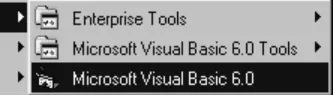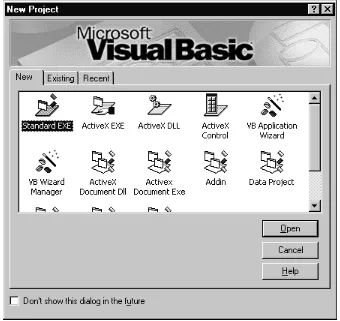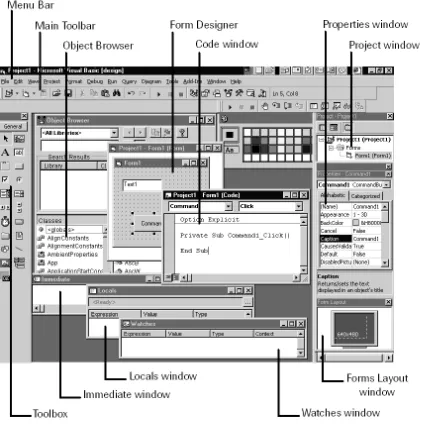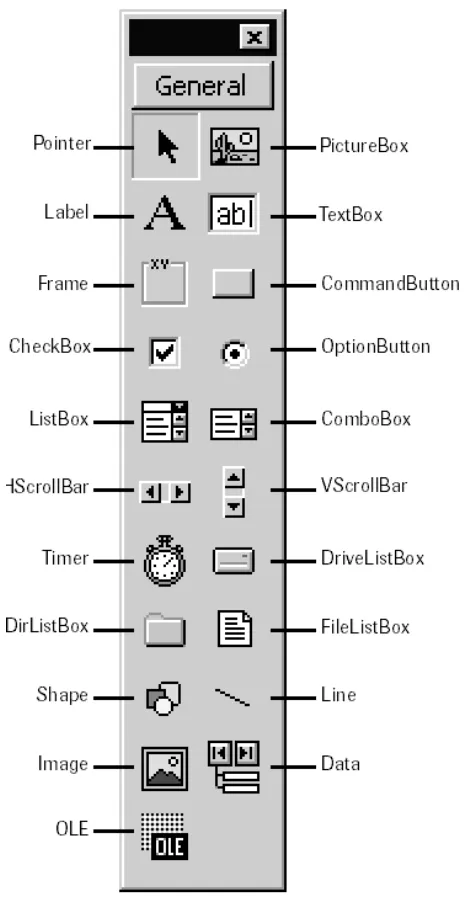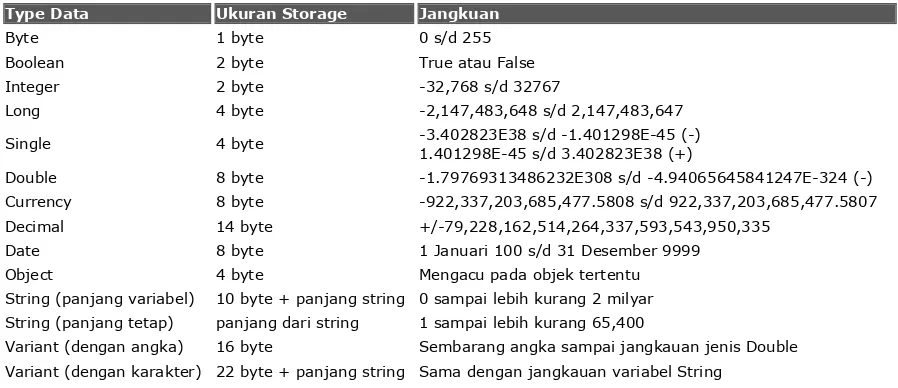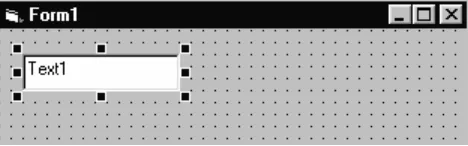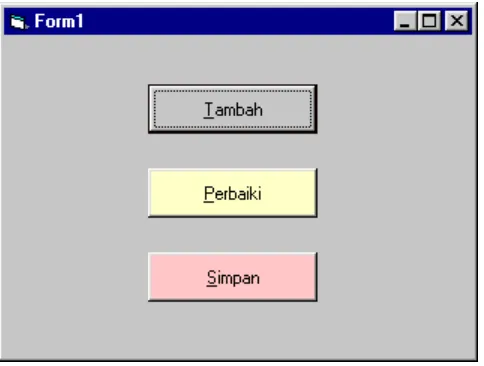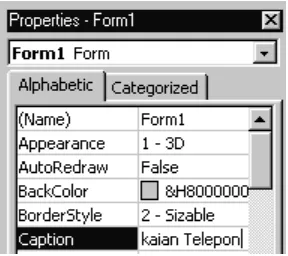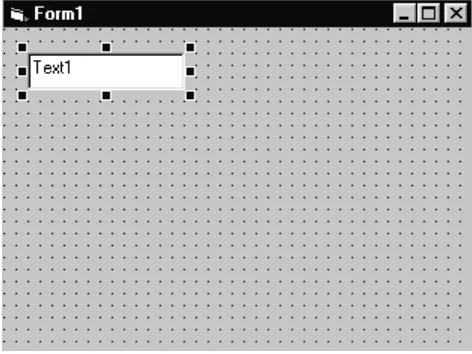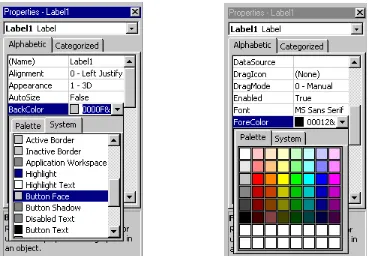Modul 1, Pengenalan Visual Basic
Visual Basic adalah salah suatu development tools untuk membangun aplikasi dalam lingkungan Windows. Dalam pengembangan aplikasi, Visual Basic menggunakan pendekatan Visual untuk merancang user interface dalam bentuk form, sedangkan untuk kodingnya menggunakan dialek bahasa Basic yang cenderung mudah dipelajari. Visual Basic telah menjadi tools yang terkenal bagi para pemula maupun para developer dalam pengembangan aplikasi skala kecil sampai ke skala besar.
Dalam lingkungan Window's User-interface sangat memegang peranan penting, karena dalam pemakaian aplikasi yang kita buat, pemakai senantiasa berinteraksi dengan User-interface tanpa menyadari bahwa dibelakangnya berjalan instruksi-instruksi program yang mendukung tampilan dan proses yang dilakukan.
Pada pemrograman Visual, pengembangan aplikasi dimulai dengan pembentukkan user interface, kemudian mengatur properti dari objek-objek yang digunakan dalam user interface, dan baru dilakukan penulisan kode program untuk menangani kejadian-kejadian (event). Tahap pengembangan aplikasi demikian dikenal dengan istilah pengembangan aplikasi dengan pendekatan Bottom Up.
IDE Visual Basic
Langkah awal dari belajar Visual Basic adalah mengenal IDE (Integrated Developement Environment) Visual Basic yang merupakan Lingkungan Pengembangan Terpadu bagi programmer dalam mengembangkan aplikasinya. Dengan menggunakan IDE
programmer dapat membuat user interface, melakukan koding, melakukan testing dan debuging serta menkompilasi program menjadi executable. Penguasaan yang baik akan IDE akan sangat membantu programmer dalam mengefektifkan tugas-tugasnya sehingga dapat bekerja dengan efisien.
Menjalankan IDE
Salah satu cara untuk mengaktifkan IDE Visual Basic adalah menjalankannya dari Menu
Start, pilih menu Command, dan pilih Microsoft Visual Basic 6.0 dan akhirnya
Microsoft Visual Basic 6.0.
!" !
Memilih jenis Project
Sesaat anda aktif di IDE Visual Basic, maka anda akan dihadapkan kepada suatu pilihan terhadap jenis Project yang ingin anda buat sebagaimana yang ditunjukan oleh Gambar 1-2.
Sebagai langkah awal dari proses belajar adalah memilih project Standard EXE.
Gambar 1-2. Dialog box New Project ditampilkan sesaat anda menjalankan IDE Visual Basic 6.
Jendela IDE
jendela dibandingkan dengan Gambar 1-3 anda tidak perlu terkejut, karena penampilan dari jendela-jendela tersebut dapat diatur dengan perintah pada menu View.
Sebagai langkah awal dari proses belajar, tidak semua jendela akan kita gunakan, tetapi hanya beberapa yang penting, sedangkan yang lainnya bersifat khusus.
Gambar 1-3. IDE Visual Basic dengan jendela-jendela yang terbuka.
Sebagaimana dengan proses belajar ini, kita akan fokus pada beberapa jendela yang penting terlebih dahulu sehingga konsentrasi tidak menjadi pecah, dan peserta belajar menjadi bingung. Adapun jendela-jendela yang perlu anda perhatikan adalah sebagai berikut :
• Main Toolbar, digunakan untuk melakukan tugas-tugas tertentu dengan cepat. • Jendela Project, jendela ini berisi gambaran dari semua modul yang terdapat
dalam aplikasi anda. Anda dapat menggunakan icon Toggle Folders untuk menampilkan modul-modul dalam jendela tersebut secara di group atau berurut berdasarkan nama. Anda dapat menggunakan Ctrl+R untuk menampilkan jendela project, ataupun menggunakan icon Project Explorer.
• Jendela Form Designer, jendela ini merupakan tempat anda untuk merancang user interface dari aplikasi anda. Jadi jendela ini menyerupai kanvas bagi seorang pelukis.
• Jendela Toolbox, jendela ini berisi komponen-komponen yang dapat anda gunakan untuk mengembangkan user interface.
• Jendela Code, merupakan tempat bagi anda untuk menulis koding. Anda dapat menampilkan jendela ini dengan menggunakan kombinasi Shift-F7.
• Jendela Properties, merupakan daftar properti-properti object yang sedang terpilih. Sebagai contohnya anda dapat mengubah warna tulisan (foreground) dan warna latarbelakang (background). Anda dapat menggunakan F4 untuk
menampilkan jendela properti.
• Jendela Color Palette, adalah fasilitas cepat untuk mengubah warna suatu object. • Jendela Form Layout, akan menunjukan bagaimana form bersangkutan
ditampilkan ketika runtime.
Jika jendela-jendela tersebut tidak ada, anda dapat memunculkannya dengan Menu View
dan pilih :
• Project Explorer (Ctrl+R) • Properties Windows (F4) • Form Layout Windows • Property Pages (Shift+F4) • Toolbox
• Color Pallete
• Toolbars
Toolbox
Gambar 1-3. Toolbox Visual Basic 6 dengan semua kontrol intrinsic.
Adapun secara garis besar fungsi dari masing-masing intrinsic kontrol tersebut adalah sebagai berikut :
• Pointer bukan merupakan suatu kontrol; gunakan icon ini ketika anda ingin memilih kontrol yang sudah berada pada form.
• PictureBox adalah kontrol yang digunakan untuk menampilkan image dengan format: BMP, DIB (bitmap), ICO (icon), CUR (cursor), WMF (metafile), EMF (enhanced metafile), GIF, dan JPEG.
• TextBox adalah kontrol yang mengandung string yang dapat diperbaiki oleh pemakai, dapat berupa satu baris tunggal, atau banyak baris.
• Frame adalah kontrol yang digunakan sebagai kontainer bagi kontrol lainnya. • CommandButton merupakan kontrol hampir ditemukan pada setiap form, dan
digunakan untuk membangkitkan event proses tertentu ketika pemakai melakukan klik padanya.
• CheckBox digunakan untuk pilihan yang isinya bernilai yes/no, true/false. • OptionButton sering digunakan lebih dari satu sebagai pilihan terhadap beberapa
option yang hanya dapat dipilih satu.
• ListBox mengandung sejumlah item, dan user dapat memilih lebih dari satu (bergantung pada property MultiSelect).
• ComboBox merupakan konbinasi dari TextBox dan suatu ListBox dimana pemasukkan data dapat dilakukan dengan pengetikkan maupun pemilihan.
• HScrollBar dan VScrollBar digunakan untuk membentuk scrollbar berdiri sendiri. • Timer digunakan untuk proses background yang diaktifkan berdasarkan interval
waktu tertentu. Merupakan kontrol non-visual.
• DriveListBox, DirListBox, dan FileListBox sering digunakan untuk membentuk dialog box yang berkaitan dengan file.
• Shape danLine digunakan untuk menampilkan bentuk seperti garis, persegi, bulatan, oval.
• Image berfungsi menyerupai image box, tetapi tidak dapat digunakan sebagai kontainer bagi kontrol lainnya. Sesuatu yang perlu diketahui bahwa kontrol image menggunakan resource yang lebih kecil dibandingkan dengan PictureBox
• Data digunakan untuk data binding
• OLE dapat digunakan sebagai tempat bagi program eksternal seperti Microsoft Excel, Word, dll.
Mengatur Lingkungan Kerja Visual Basic
Pengaturan IDE Visual Basic dapat dilakukan dengan menu Tools, Option, pengaturan dapat dilakukan sesuai dengan selera dan kebiasaan programmer sehingga dapat bekerja dengan baik dan efektif. Mulai Visual Basic 5.0, IDE Visual Basic memperkenalkan MDI Developement Environment, dan beberapa hal dapat diatur dengan menggunakan menu Tools, Option adalah sebagai berikut :
Catatan penulis:
Sebagai programmer pemula, penulis menyarankan agar senantiasa mengaktifkan Require Variable Declaration yang berarti bahwa setiap variabel yang dipakai dalam program yang akan kita buat harus dideklarasikan terlebih dahulu.
• Mengatur Format Editor
• Mengatur Docking Jendela
Catatan Penulis :
Pada latihan berikut ini mengandung pembelajaran step by step, tetapi sebelum anda memulai latihan ini sebaiknya anda membaca semua tulisan modul ini. Penulis tidak akan berpanjang lebar dengan teori-teori pemrograman, tetapi sebaiknya kita dapat langsung bekerja dan memahami dasar-dasar dari Visual Basic.
Semua latihan ini dirancang berdasarkan pengalaman penulis dalam pengajaran untuk proses pembelajaran yang efektif
Latihan 1
Judul : Mengenal IDE Visual Basic
Petunjuk, sebaiknya lembar latihan ini anda cetak ke printer.
1. Aktifkan IDE Visual Basic anda dengan memilih Start, kemudian Programs, kemudian Microsoft Visual Basic 6, dan Microsoft Visual Basic 6.
2. Pada dialog box New Project, pilihlah Standard EXE, kemudian klik pada Open
• Menu Bar • Main Toolbar • Jendela Toolbox • Jendela Form
• Jendela Project Explorer • Jendela Properties
4. Sekarang Perhatikan Jendela Toolbox, dan kenali kontrol-kontrol berikut :
• Pointer
• PictureBox
• Label
• Textbox
• Frame
• CommandButton
• Checkbox
• OptionButton
• Combobox
• Listbox
5. Sekarang Perhatikan Jendela Project Explorer
Perhatikan Icon-icon berikut :
Icon Fungsi
View Code
View Object
Toggle Forder
Lakukan klik pada Form1 (Form1), dan klik pada icon View Code, maka akan ditampilkan Jendela Code
Lakukan klik pada icon View Object, maka akan ditampilkan Form1
6. Periksalah setting IDE Visual Basic, dan aktifkan hal-hal berikut pada menu Tools, Option :
• Auto Syntax Check, secara otomatis memeriksa kebenaran pengetikan program. • Require Variable Declaration, secara otomatis menambahkan perintah Option
• Auto List Member, secara otomatis menampilkan syntax penulisan perintah dan fungsi
Modul 2, Bahasa Visual Basic Aplication
Dasar dari pemrograman pada Visual Basic adalah VBA yang menggunakan dialek Basic. Bagi anda yang pernah belajar bahasa Basic, tidak akan sulit untuk belajar VBA.
Jadi penguasaan terhadap VBA merupakan syarat mutlak bagi programmer yang ingin mendalami pemrograman Visual Basic.
Type Variabel
Dibandingkan dengan type data yang terdapat pada bahasa basic, maka pada VBA, type data yang disediakan lebih banyak, seperti type Currency, Decimal, Object, dan Variant.. Variant merupakan type variabel yang istimewa, karena dapat berubah dari satu type ke type yang lain, sesuai dengan evaluasi ekspresi oleh Visual Basic.
Ketepatan pemilihan type variabel akan sangat menentukan pemakaian resources oleh aplikasi yang dihasilkan, adalah tugas programmer untuk memilih type yang sesuai untuk menghasilkan program yang efisien dan berperfomance tinggi.
# $ % &''
& ( )
& *+& ,-. % +&,-,
/ 0 *& #0, 0.+ -0. % & #0, 0.+ -0, 0 *+!0$&.&+ +. % *#!0$#&1. *0' 2*3
#!0$#&1. *0' % +!0$&.&+ +. 243
. *#!,1,-1+#+0.-&+& +$. % *0!10$-'-0'.0#&0, *+&0 2*3 5 . *1&& ++, &$+ -.' 0,,!'.$. % 1&& ++, &$+ -.' 0,,!'.$,
#0 4%*,1 &&. #-& '#0 &-0 ++, '1+ '0+ 1'$ ++'
. # 6 #$$ % +# 1111
7 0 8
2 " 3 #$ 4 $ &
2 3 # -' 0$$
2 3
#-2 3 && 4 "
Tabel 1-1. Type variabel, pemakaian storage dan jangkauan masing-masing
Catatan penulis :
currency, khusus untuk tanggal dan waktu dapat digunakan date, dan untuk kalimat dapat digunakan string.
Ada apa dengan Variant ?
Variant merupakan tipe data khusus yang sangat digemari oleh programmer pemula, karena variabel dengan tipe data ini dapat menampung data dari semua tipe variabel yang ada tanpa menyebabkan kesalahan pada saat kompilasi maupun runtime. Tetapi penulis menyarankan untuk tidak terlena dengan tipe data ini, karena pada pengembangan selanjutnya (VB.net), tipe data ini tidak didukung lagi, karena tipe ini dapat menyebabkan bugs jika program telah berkembang menjadi besar.
Operator Pada Visual Basic dan urutan operasinya
Visual basic meyediakan operator aritmatika, komparasi dan logika, salah satu hal yang harus dipahami oleh programmer adalah tata urutan operasi dari masing-masing operator tersebut sehingga mampu membuat ekspresi yang akan menghasilkan nilai yang benar, Tabel 1-2, menunjukkan operator dan urutan operasinya dari atas kebawah.
Contoh :
A = 1 + 2 * 3 'Akan menghasilkan 7
B = (1 + 2) * 3 'Akan menghasilkan 9
9 2:3 2;3 <
< 2*3 ( 2=>3 ?
@ 2 %3 @ 2=3 7
9 2A3 / 2>3 B
28 3 @ 2=;3 C"
( @ 24 *3 / 2>;3
9 2D3 /
Tabel 1-2. Operator pada Visual Basic dan urutan operasi dari atas ke bawah
Catatan penulis :
Salah satu bugs yang sering terjadi pada programmer pemula adalah kesalahan dalam pemakaian operator karena kurangnya memahami urutan operasi.
Operator Like
Syntax :
result = string Like pattern
E
<
F 2$*13
G H
GI H
Tabel 1-3. Character dalam pencocokan pola pada operator Like
Contoh :
• MyCheck = "aBBBa" Like "a*a" ' Returns True. • MyCheck = "F" Like "[A-Z]" ' Returns True. • MyCheck = "F" Like "[!A-Z]" ' Returns False. • MyCheck = "a2a" Like "a#a" ' Returns True. • MyCheck = "aM5b" Like "a[L-P]#[!c-e]" ' Returns True. • MyCheck = "BAT123khg" Like "B?T*" ' Returns True. • MyCheck = "CAT123khg" Like "B?T*"
Deklarasi Variabel
Visual Basic memungkinkan kita untuk menggunakan variabel tanpa deklarasi. Tetapi hal ini adalah kurang baik untuk praktek pemrograman yang terstruktur dan menghindari kesalahan pengolahan yang diakibatkan oleh kesalahan dalam pengetikkan nama variabel.
Agar setiap variabel yang digunakan harus dideklarasikan, dapat digunakan perintah :
Option Explicit
Pada setiap awal module, atau pada menu Tools, pilih Option, pilih tab Editor, buat tanda check pada Require Variable Declaration.
Deklarasi variabel pada Visual Basic dapat dilakukan dengan Keyword berikut :
9 "
9 " "
" " "
Syntax :
<keyword> NamaVariabel [As TypeVariabel]
Contoh :
Dim Nama As String
Catatan penulis :
Penjelasan tentang Public, Private, dan Static akan menjadi lebih mudah setelah anda mempelajari topik Module, Sub dan Function.
Konvensi penamaan dalam Visual Basic
Ketika anda menulis Code Visual Basic, anda mendeklarasikan banyak elemen (Sub dan Function procedures, variables, constants,dan lainnya). Nama dari procedure, variabel, dan konstanta yang mana anda deklarasi pada Visual Basic harus mengikuti petunjuk berikut :
• Harus dimulai dengan suatu Huruf
• Tidak dapat mengandung titik atau spesial karakter
• Tidak dapat lebih dari 255 huruf, nama dari kontrol, form, class, dan module tidak dapat melebihi 40 karakter.
• Tidak dapat sama dengan keywords yang tercadang.
Keyword yang tercadang adalah kata yang Visual Basic gunakan sebagai bagian dari bahasanya. Ini terdiri dari predefined statements (seperti If dan Loop), function (seperti Len dan Abs), dan operator (seperti Or dan Mod).
Deklarasi Variabel
• Deklarasi variabel pada bagian deklarasi (general declaration) di suatu form, standard, atau class module, dari pada dalam suatu procedure, membuat variabel itu berlaku untuk semua procedure dan function dalam module tersebut
• Deklarasi variabel dengan menggunakan keyword Public membuatnya berlaku pada keseluruhan aplikasi anda.
• Deklarasi suatu variabel lokal dengan menggunakanan keyword Static akan menyimpan nilainya ketika suatu procedure berakhir.
Deklarasi Implicit
karena pemakaian variabel yang tidak konsisten dan kemungkinan kesalahan pengetikan nama variabel.
Defaultnya Visual Basic menggunakan Deklarasi Implicit.
Deklarasi Explicit
Untuk mencegah kesalahan mengetik variabel, dan Visual Basic akan selalu memberikan peringatan jika menemukan nama yang tidak dideklarasikan terlebih dahulu sebagai suatu variabel.
Catatan :
Pernyataan Option Explicit hanya bekerja per-module, sehingga harus diletakkan pada bagian deklarasi pada setiap form, dan class module yang mana anda ingin Visual Basic memaksakan suatu explicit variabel deklarasi
Mengenal Struktur Kendali
Struktur kendali memungkinkan anda untuk mengatur jalannya program anda, Jika membiarkan tanpa di periksa oleh statement control-flow, suatu logika program akan berjalan dari kiri ke kanan dan dari atas kebawah. Hanya program yang sangat sederhana dapat ditulis tanpa statement control-flow.
Struktur Keputusan
Struktur keputusan yang didukung oleh Visual Basic adalah sebagai berikut :
If...Then
Gunakan suatu struktur If...Then untuk menjalankan suatu pernyataan secara kondisional. Anda dapat menggunakan syntax satu baris ataupun syntax banyak baris :
If kondisi Then pernyataan
atau
If kondisi Then
pernyataan-pernyataan End If
If...Then...Else
Gunakan If…Then…Else untuk mendefinisikan beberapa blok pernyataan yang akan dijalankan salah satu berdasarkan kondisi yang memenuhi syarat
If kondisi1 Then [blok pernyataan-1] [ElseIf kondisi2 Then [blok pernyataan-2]] ... [Else
[blok pernyataan-n]]
End If
Visual Basic awalnya akan mencoba kondisi1. Jika False, maka Visual Basic akan memeriksa kondisi2, dan seterusnya sampai menemukan suatu kondisi True untuk dijalankan blok pernyataannya.
Contoh :
If JlhRec > 0 Then Posisi = 1 Else
Posisi = 0 End If
Select Case
Visual Basic menyediakan struktur Select Case sebagai suatu alternatif terhadap If...Then...Else. Suatu Select Case statement memiliki kemampuan yang sama dengan If…Then…Else…, tetapi membuat code lebih mudah dibaca.
Struktur Select Case bekerja dengan suatu percobaan tunggal yang hanya dievaluasi satu kali pada bagian atas struktur. Visual Basic then membandingkan hasil ekspresi dengan nilai pada setiap Case didalam struktur tersebut, jika ada yang sesuai, akan dijalankan blok statement yang sesuai
Select Case ekspresiyangdicoba [Case ekspresi1
[blokpernyataan-1]] [Case ekspresi2
[blokpernyataan-2]] …
[Case Else
[blokpernyataan-n]]
Contoh :
Select Case x
Case 0: angka = "Nol" Case 1:
If posisi = 1 Then angka = "Satu " Else
angka = "Se" End If
Case 2: angka = "Dua " Case 3: angka = "Tiga " Case 4: angka = "Empat " Case 5: angka = "Lima " Case 6: angka = "Enam " Case 7: angka = "Tujuh " Case 8: angka = "Delapan " Case 9: angka = "Sembilan " Case 10: angka = "Sepuluh " Case 11: angka = "Sebelas " Case 12: angka = "Duabelas " Case 13: angka = "Tigabelas " Case 14: angka = "Empatbelas " Case 15: angka = "Limabelas " Case 16: angka = "Enambelas " Case 17: angka = "Tujuhbelas " Case 18: angka = "Delapanbelas " Case 19: angka = "Sembilanbelas " End Select
Deklarasi Konstanta
Anda sering menjumpai suatu kode yang mengandung nilai yang berulang-ulang ataupu nilai yang memiliki arti khusus, atau anda menemukan bahwa angka tersebut susah diingat. Dalam hal ini anda dapat membuat code anda menjadi lebih mudah dibaca-lebih mudah ditangani-dengan menggunakan suatu konstanta. Suatu konstanta adalah nama yang menyimpan dari suatu nilai yang tidak dapat berubah. Ada dua sumber dari suatu konstanta :
• Intrinsic atau System-defined konstanta yang disediakan oleh suatu aplikasi atau control. Konstanta Visual Basic terdaftar pada Visual Basic (VB), Visual Basic for Application (VBA), dan Data Access (DAO).
• Symbolic atau User-defined konstanta adalah dideklarasikan dengan menggunakan statement Const.
Membuat Konstanta Anda Sendiri
[Public|Private] Const constantname [As type] = expression
Contoh :
Const Pi = 3.12159265358979
Public Const Planet As Integer= 9 Const ReleaseDate = #7/1/95#
Scope dari suatu user-defined konstanta
• Membuat suatu konstanta yang mana hanya ada dalam suatu procedure, deklarasikan di dalam procedure tersebut
• Membuat suatu konstanta berlaku pada semua procedure dalam suatu module, deklarasikan dia pada bagian deklarasi di module tersebut
• Membuat suatu konstanta berlaku pada semua aplikasi, deklarasikan dia dengan keyword Public sebelum kata Const.
Struktur Perulangan
Struktur loop memperbolehkan anda untuk melaksanakan sekelompok baris lebih dari satu kali :
Do...Loop
Gunakan Do loop untuk mengeksekusi suatu blok statement dengan jumlah perulangan yang tak terhingga, ada beberapa Do...Loop statement, tetapi masing-masing
mengevaluasi suatu kondisi untuk menentukan apakah melanjutkan eksekusi
Berikut ini adalah statement Do…Loop, yang dijalankan selama kondisi benar :
Do While condition statements Loop
Ketika Visual menjalankan Do loop ini, pertama kali akan di coba kondisinya, jika kondisi False (zero), akan diloncati semua statements yang mengikuti kondisi tersebut. Visual Basic akan menjalankan statements jika kondisi benar dan kembali ke Do…Loop berikutnya.
Function Faktorial (x) Dim Hasil As Double Dim Count As Long Hasil = 1
count = 2
Faktorial = count End Function
Variasi lain dari statement Do…Loop, yang menjamin minimal satu kali statement dijalankan :
Do
statements
Loop While condition
Dua variasi yang analog dengan dua contoh sebelumnya adalah perulangan minimal satu kali. Dan berikut ini adalah berulang atau tidak sama sekali :
Do Until condition statements Loop
Do
statements
Loop Until condition
For...Next
Do loops bekerja dengan baik, ketika anda tidak tahu berapa bayak kali untuk butuhkan untuk menjalankan statement. Ketika anda mengetahui harus menjalankan statement sejumlah kali, bagaimanapun For…Next adalah pilihan yang lebih baik. Tidak seperti Do Loop, For…loop menggunakan suatu variabel yang disebut counter yang mana akan bertambah atau berkurang pada setiap perulangan. Syntaxnya adalah :
For counter = start To end [Step increment] statements
Next [counter]
Argumen counter, start, end, dan increment semuanya adalah numerik
1. Dalam melakukan For loop, Visual Basic : 2. Menset nilai counter sama dengan start
3. Mencoba apakah counter lebih besar dari end. Jika ya, Visual Basic meninggalkan looping tersebut.
4. Menjalankan statements tersebut.
5. Menaikkan counter dengan 1 atau dengan nilai step yang ditentukan 6. Mengulangi langkah 2 sampai 4
Code berikut akan mencetak semua item yang terdapat pada suatu daftar list.
Private Sub Form_Click () Dim I As Integer
For i = 0 To List1.ListCount-1 Print List1.List(I)
Struktur Kendali Nested
Anda dapat meletakkan suatu struktur kendali didalam struktur kendali lainnya, yang dikenal dengan istilah nested. Struktur kendali pada Visual Basic dapat nested sebanyak level yang anda inginkan.
Meninggalkan suatu Struktur Kendali
Statement Exit memperbolehkan anda untuk keluar langsung dari suatu For loop, Do Loop, syntax untuk statement Exit adalah sederhana : Exit For dapat muncul sebanyak mungkin dalam suatu For. Loop, demikian juga Exit Do untuk Do loop.
For counter = start To end [Step increment] [statementblock]
[Exit For]
[statementblock]
Next [counter[, counter] [,...]]
Do [{While | Until} condition] [statementblock]
[Exit Do]
[statementblock] Loop
Statement Exit Do bekerja pada semua versi syntax Do loop.
Exit For dan Exit Do adalah kadang-kadang perlu untuk keluar dari suatu loop dengan segera, tanpa melakukan iterasi yang berikutnya.
Module Pada Visual Basic
Visual Basic menyediakan module yang dapat digunakan untuk memuat fungsi,subrutin, konstanta, variabel dan type ciptaan yang akan disediakan bagi keseluruhan project. Untuk membuat module dalam project anda dapat menggunakan perintah Project, Add Module.
Untuk melakukan koding, anda dapat melakukan double klik pada Module tersebut.
Deklarasi Variabel Pada Module
Pada Module anda dapat mendeklarasikan variabel dengan awalan DIM, PRIVATE maupun PUBLIC, dimana awalan DIM dan PRIVATE anda membentuk variabel Module Level (hanya berlaku didalam pemakaian module bersangkutan), sedangkan awalan PUBLIC akan menghasilkan variabel Global yang akan berfungsi bagi keseluruhan Program.
Contoh :
Dim A as Integer 'Variabel A adalah Module Level Private B as Integer 'Variabel B adalah Module Level
Public C as Integer 'Variabel C dapat digunakan oleh program keseluruhan
Deklarasi Fungsi dan Sub
Contoh :
Sub Tengah(x)
x.Move (Screen.Width - x.Width) \ 2, _ (Screen.Height - x.Height) \ 2 End Sub
Sub Tengah diatas berlaku untuk program secara keseluruhan.
Mengenal Procedure
Procedure digunakan untuk memadatkan tugas-tugas berulang ataupun proses yang digunakan bersama, seperti perhitungan yang sering dilakukan, text dan manipulasi kontrol, serta operasi database.
Secara umum ada dua keuntungan dengan pemakaian procedure dalam program :
1. Procedure memungkinkan anda untuk memecahkan program anda pada unit logika yang lebih kecil, sehingga anda dapat dengan mudah melakukan proses debug dari pada jika keseluruhan program tanpa menggunakan procedure.
2. Procedure yang digunakan dalam suatu program dapat bertindak sebagai suatu blok yang dibangun untuk program lain dengan sedikit perubahan atau tanpa perubahan sama sekali.
Ada beberapa jenis procedure yang digunakan dalam Visual Basic
• Sub procedure yang tidak menggembalikan nilai • Function procedure yang mengembalikan nilai
• Property procedure yang dapat mengembalikan nilai dan diisi nilai yang mengacu pada suatu objek.
Sub Procedure
Syntax penulisan Sub procedure:
[Private|Public][Static]Sub namaprosedur (argumen-argumen)
pernyataan-pernyataan
End Sub
Setiap kali procedure dipanggil, maka pernyataan-pernyataan yang berada di antara Sub dan End Sub akan dijalankan.
Di Visual Basic Sub Procedure dapat dibagi atas dua yaitu :
• General Procedure
, procedure yang diaktifkan oleh aplikasi
• Event Procedure
, Procedure yang diaktifkan oleh system sebagai respon terhadap event.
Contoh, sub Tengah yang dapat digunakan untuk menampilkan form ketengah Layar, dimana x adalah parameter yang merupakan form yang akan dibuat ketengah layar.
Sub Tengah(x As Form)
x.Top = (Screen.Height - x.Height) \ 2 x.Left = (Screen.Width - x.Width) \ 2 End Sub
Private Sub Form_Load() Call Tengah(Me)
End Sub
Function Procedure
Pada Visual Basic telah tersedia berbagai fungsi bawaan seperti Sqr, Cos, dan Chr, tetapi fungsi-fungsi yang tersedia tersebut bersifat umum dan kandang-kadang tidak memenuhi kebutuhan programer, untuk keperluan tersebut anda dapat menciptakan fungsi-fungsi sendiri yang dikenal dengan Function procedure.
Adapun syntax penulisan function procedure :
[Private|Public][Static]Function namaprocedure (argumen-argumen) [As type]
statements
End Function
Ada tiga perbedaan antara function dan procedure :
• Umumnya anda dapat memanggil suatu function dengan mengikutkan nama function sisi kanan dari statement atau ekspresi. (returnvalue = function()).
• Function memiliki type data seperti suatu variabel. Ini menentukan type yang dari nilai yang dikembalikan.
• Nilai kembali dimasukkan ke namafunction itu sendirinya, dan suatu function dapat menjadi bagian dari suatu ekspresi yang panjang.
Function Bulan(x As Date) Dim sRet As String
Select Case Month(x)
Case 1: sRet = "Januari" Case 2: sRet = "Februari" Case 3: sRet = "Maret" Case 4: sRet = "April" Case 5: sRet = "Mei" Case 6: sRet = "Juni" Case 7: sRet = "Juli" Case 8: sRet = "Agustus" Case 9: sRet = "September" Case 10: sRet = "Oktober" Case 11: sRet = "Nopember" Case 12: sRet = "Desember" Case Else
sRet = "tidak sah" End Select
Bulan = sRet
Latihan 2
Judul : Project anda yang pertama
Petunjuk, sebaiknya lembar latihan ini anda cetak ke printer.
1. Aktifkan IDE Visual Basic dan pilih Standard EXE.
2. Pada form1 tanamkan kontrol label (Label1, Label2, Label3) dan kontrol text (Text1, Text2, Text3), serta CommandButton (Command1 dan Command2)
9 J
) # / & / +
( J J 5 !
?
J D
#
Catatan : Kontrol, kontrol tersebut ditanamkan satu per satu, dan jangan menggunakan cara Copy dan Paste karena akan menyebabkan kontrol-kontrol tersebut menjadi kontrol array.
@ #
8 )
9 8 / 9 !
@ / #
D9 ! /
!
5 K L
!" # $
) # < 5
8
9 8 / 9
/ # 5 D9
/ & 5 D/
/ + 5 / D
( J # <( J MMJ 9
( J & <( J J / MM ( J + <
( J
J / MM
5 # < 5
N DN
5 & <
5 D
Catatan : tanda ampersand & pada Visual Basic digunakan sebagai penanda kunci akses penekanan Alt oleh pemakai.
/ N " N O5 K
9 " N O5 23
"
N ! 9 * !
5 K
( ), K
2 " 3 K
5 K
* " !
Lakukan juga koding untuk cmdSelesai :
Private Sub cmdSelesai_Click() Unload Me
End Sub
6. Menyimpan project :
Buatlah bernama C:\VB2
Klik pada icon save atau gunakan menu File, dan pilih
Pilih Save in pada folder Vb2, dan nama form MyForm.frm, dan klik Save
Simpan project sebagai MyProject1.vbp
Pada proses penyimpanan diatas akan menghasilkan file berikut : MyForm.frm, MyProject1.vbp, dan MyProject1.vbw. Coba periksa ini folder C:\VB2
7. Jalankan program anda dengan klik pada , atau , atau tekan pada tombol F5.
9. Tutup aplikasi Visual Basic anda.
@ J $ N
J $ J / / + J / / & J 9 / # * $
! 2
J 3
11. Jalankan kembali program anda, sekarang coba tekan Alt+P, Alt+L, sekarang anda dapat mengaktifkan textbox Panjang dengan Alt+H (akses key dari Label1), dst.
12. Atur properti project anda, dengan menu Project, kemudian Project Properties, akan muncul dialog sebagai berikut
13. Simpan project anda, dan keluar dari Visual Basic
Bagaimana kalau program Visual Basic tanpa form ?
1. Buatlah sebuah project baru dengan pilihan Standard Exe
2. Pada jendela Project Explorer, klik kanan pada form1, dan pilih Remove Form1
3. Pada Project1, klik kanan dan pilih Add, Module
Selanjutnya akan muncul jendela koding untuk Module1, dan ketikan program berikut
Tekan F5 untuk menjalankannya.
Simpanlah program diatas dengan nama MyProject2, dan analisa file apa saja yang terbentuk berkaitan dengan project diatas.
Catatan penulis:
Saya yakin anda lebih familiar dengan alur program kedua dimana program berjalan mulai dari masukkan panjang, kemudian lebar, menghitung luas, serta mencetaknya. Hal tersebut sesuai dengan program konvensional, sedangkan pada program yang
menggunakan form, eksekusi perhitungan baru dilakukan setelah pemakai melakukan klik pada tombol Hitung.
Disinilah letak tantangan bagi anda yang berasal dari latar belakang pemrograman seperti Basic, Pascal, C/C++ maupun Clipper yang mulai belajar Visual Basic, dimana eksekusi program ditentukan oleh Event yang terjadi sehingga menuntut ketelitian untuk
mengantisipasi segala aksi yang mungkin dilakukan pemakai, yang kalau tidak dapat menyebabkan bug pada program.
Latihan 3
Judul : Memahami operator pada VBA
Petunjuk, sebaiknya lembar latihan ini anda cetak ke printer.
1. Aktifkan jendela Immedietly dengan menggunakan menu View, Immedietly Window atau menekan Ctrl + G
dan cobalah beberapa ekspresi berikut :
• ? 1 + 2 • ? "1" + "2" • ? 1 + "2" • ? "1" + 2 • ? 1 & 2 • ? "1" & "2" • ? "1" & 2
Catatan : Operator + dapat digunakan untuk penjumlahan maupun pengabungan string, tetapi untuk pengabungan string lebih disarankan untuk menggunakan Operator &.
• ? #18 May 2001# + 31 • ? #19 June 2001# - 1
• ? #19 June 2001# - #17 June 2001# • ? #05/18/2001# + 31
• ? #06/19/2001# - 1
• ? #06/19/2001# - #06/17/2001#
• ? #01:01:01# + 0.25 'Mengapa ? • ? #06:01:01# - 0.25
• ? #06:01:01# - #05:30:30#
Catatan : Pada Visual Basic data date/time ditulis dengan #tanggal#, Operator + digunakan untuk menambah sejumlah hari, Operator - digunakan untuk mengurangi sejumlah hari atau selisih hari.
• ? True + "0" • ? False • ? False + 0 • ? True = -1 • ? False = 0
Catatan : Pada Visual Basic nilai True adalah sama dengan -1, dan nilai False adalah 0
• ? "indoprog" like "i*" • ? "Indoprog" like "i*" • ? "Indoprog" like "[iI]*" • ? "a" like "[a-z]"
• ? "A" like "[!a-z]" • ? "A1" like "A?" • ? "A1" like "A#" • ? "Aa" like "A#"
Lengkapilah daftar berikut :
a c a and b a or b a xor b a eqv b a imp b
True True
True False
False True
False False
Dengan mencoba satu persatu, misalnya :
• ? True and True
• dst
• ? 1 and 3 'Mengapa ? • ? 1 or 4
• ? 2 xor 2
Catatan : Operator and, or, xor, eqv, imp, dan not dapat digunakan untuk operasi bitwise
Lakukan koding pada event cmdCoba_Click, sebagai berikut :
Private Sub MyCoba_Click() Dim a As Integer
Dim b As Integer Dim c As String Dim d As String
a = 1.2 + 2.2 'Berapa nilai a b = 1.3 + 2.3 'Berapa nilai b c = "100" 'Berapa nilai c d = c + 200 'Berapa nilai d Print a
Print b Print c Print d End Sub
Modul 3, Memahami Objek pada Visual
Basic
Apa yang dimaksud dengan Objek
Objek merupakan suatu kombinasi dari kode dan data yang dapat diperlakukan sebagai satu kesatuan. Suatu Objek dapat merupakan bagian dari aplikasi seperti suatu kontrol atau suatu form. Secara keseluruhan dari aplikasi dapat juga berupa suatu objek.
Catatan Penulis :
Sebagai pemula anda jangan terlalu dibingungkan/berkonsentrasi tentang istilah objek, yang penting adalah ada memahami bagaimana menggunakan objek-objek yang tersedia untuk membuat suatu program yang dapat bermanfaat.
Sesuatu yang perlu ditekankan disini adalah belajar bahasa pemrograman Visual Basic tidak sama dengan belajar pemrograman berorientasi objek, lagi pula sesuatu hal yang harus disadari adalah Visual Basic tidak mendukung konsep OOP secara murni seperti C++ maupun Java.
Dari mana datangnya Objek
Setiap objek pada Visual Basic didefinisikan oleh suatu class. Untuk memahami hubungan antara objek dengan class-nya, perhatikan contoh berikut :
• Kontrol-kontrol yang barada pada jendela Toolbox pada Visual Basic merupakan class-class. Objek tersebut dikenal sebagai kontrol tidak akan ada sampai anda menanamkannya pada suatu form. Ketika anda menanamkan suatu kontrol, anda telah membuat suatu duplikasi atau instance dari class kontrol tersebut.
• Form dimana anda bekerja pada saat desain adalah suatu class. Pada saat run time, Visual Basic menciptakan suatu instance dari class form.
Gambar 2-1, kontrol Text1 yang ditanam diatas form berasal dari class Textbox
Gambar 2-2, jendela property menunjukkan nama kontrol dan jenis Class-nya
Semua objek merupakan duplikasi dari class mereka. Sesaat setelah menjadi objek berdiri sendiri, masing-masing dapat memiliki properti yang berbeda-beda.
Misalnya anda menanam tiga buah command button pada suatu form, masing-masing command button merupakan instance dari class CommandButton sehingga memiliki sejumlah karakteristik dan kemampuan (properti-properti, metode-metode, dan event-event) yang sama, dimana yang terdefinisi pada class-nya. Tetapi, masing-masing dapat memiliki Name, Caption, BackColor, Style yang berbeda sesuai dengan pengaturan pada masing-masing properti.
Gambar 2-3, masing-masing kontrol dapat memiliki properti masing-masing
Catatan penulis :
Jadi tombol Tambah, Perbaiki dan Simpan berasal dari Class yang sama yaitu Command Button, tetapi setelah mereka ditanam diatas form, masing-masing tombol merupakan objek yang berdiri sendiri dan memiliki properti yang berbeda.
Dalam istilah OOP tombol Tambah, Perbaiki dan Simpan adalah objek yang merupakan instance dari Class Command Button.
Objek-objek Visual Basic memiliki properti-properti, metode-metode, dan event-event. Pada Visual Basic, suatu data dari objek (setting dan atribut) disebut sebagai properti, sedangkan berbagai subrutin yang dapat beroperasi pada objek tersebut disebut sebagai metodenya. Dan suatu event adalah aksi yang dikenali oleh suatu objek, seperti klik pada mouse atau penekanan tombol, sehingga anda dapat menulis kode untuk menangani event tersebut.
Mengatur Nilai properti
Anda dapat langsung mengatur nilai properti suatu kontrol pada jendela properti, maupun pada saat runtime dengan menggunakan bentuk penulisan berikut :
Objek.properti = ekspresi
Contoh :
Gambar 2-4, pengaturan properti dapat dilakukan melalui jendela properti pada waktu desain
atau
Private Sub Form_Load()
MyForm.Caption = "Pemakai Telepon" End Sub
Mengambil nilai dari Properti
Anda dapat mengambil nilai dari properti suatu objek dengan penulisan sebagai berikut :
Variabel = Objek.properti
Contoh :
Private Sub cmdProses_Click() Nama = txtNama.Text
Menggunakan Metode dalam Kode
Ketika anda mengunakan suatu metode dalam kode anda, hal tersebut tergantung kepada bagaimana kaitan perintah dan berapa argumen yang diperlukan, dan apakah metode tersebut mengembalikan suatu nilai. Ketika suatu metode tidak membutuhkan argumen anda dapat menulisnya sebagai berikut ::
Objek.Metode
Contoh :
Private Sub cmdBuka_Click() frmPemakai.show
End Sub
Catatan penulis :
Salah satu kesulitan programmer yang menggunakan bahasa konvensional seperti Basic, Pascal, maupun Clipper yang mempelajari Visual Basic adalah dalam memahami topik tentang objek dan event programming, karena merupakan hal yang tidak ada pada bahasa tersebut.
Jika anda memikirkan kembali istilah properti, metode dan event, maka properti merupakan ciri-ciri yang membedakan, misalnya si Budi dan si Amat yang sama-sama merupakan instance dari Class manusia, tetapi properti mereka dapat berbeda
Properti si Budi Si Amat
Tinggi 160 cm 170 cm
Berat 60 kg 70 kg
Rambut Lurus Kriting
Warna kulit Kuning langsat Sawo mata
Sedangkan metode merupakan aksi yang dapat dilakukan oleh si Budi dan si Amat seperti berjalan, berlari, berbicara, ketawa, dll
Sedangkan event merupakan reaksi terhadap suatu kejadian, contoh kalau dipukul maka apa yang harus dilakukan ?
Program pada Visual Basic akan berjalan berdasarkan event-event yang terjadi, baik yang event dibangkitkan oleh sistem operasi maupun event yang dibangkitkan karena aksi oleh pemakai.
Berikut ini akan dibahas beberapa properti yang umum yang hampir terdapat pada semua intrinsic kontrol pada Visual Basic.
Properti
Left
,
Top
,
Width
dan
Height
Semua objek yang visible memiliki properti yang menentukan letak dan ukurannya. Nilai properti Left dan Top sifatnya relatif terhadap kontainernya (misalnya suatu textbox yang ditanamkan diatas form, maka form tersebut disebut sebagai kontainer bagi textbox tersebut), sedangkan Width dan Height menentukan ukuran dari objek tersebut.
Gambar 2-5, Form1 merupakan kontainer bagi Text1
Nb. Pada defaultnya nilai properti ini dinyatakan dalam twips ( 1 inch = 1440 twips; 1 cm = 576 twips)
Perhatian : Properti Width dan Height pada control Combobox sifatnya readonly.
Catatan penulis :
Tidak semua objek pada Visual Basic dapat menjadi kontainer bagi objek lainnya, kontrol standar yang dapat berlaku sebagai kontainer adalah form, frame, picturebox.
Properti
Forecolor
dan
BackColor
Umumnya objek yang visible memiliki properti Forecolor dan Backcolor, yang
mempengaruhi warna tulisan dan warna latarbelakang, tetapi beberapa diantaranya tidak ada (misalnya control scroll-bars), pada command button tidak terdapat properti
Gambar 2-6, form dengan pemakaian backcolor dan forecolor
Nb. Setting properti Backcolor menjadi tidak berfungsi jika anda menset properti BackStyle menjadi 0 - transparent.
Gambar 2-7, pengaturan Backcolor dan ForeColor melalui jendela properti
Properti
Font
Pada waktu desain, anda dapat menentukan properti Font dengan dialog box, tetapi pada saat runtime, hal tersebut harus dilakukan dengan properti Name, Size, Bold, Italic, Underline, and Strikethrough, karena sebenarnya Font adalah suatu objek campuran.
Contoh :
Text1.Font.Name = "Tahoma" Text1.Font.Size = 12
Text1.Font.Bold = True Text1.Font.Underline = True
Properti
Caption
dan
Text
Caption adalah tulisan yang tampil dalam suatu control (atau title pada objek form) yang mana pemakai tidak dapat melakukan modifikasi langsung (control Label,
CommandButton, Checkbox, Optionbutton, Data, dan Frame), sebaliknya Text adalah tulisan yang dapat dimodifikasi oleh pemakai (control Textbox, Listbox dan Combobox).
Gambar 2-8, pengaturan Font melalui dialog box Font dari jendela properti
Nb. Pada properti Caption, kita dapat menggunakan tanda & (ampersand) untuk menyatakan hotkey bagi control tersebut. Properti Text dapat diabaikan, karena merupakan properti default bagi suatu control.
' Kedua perintah ini adalah sama Text2.Text = Text1.Text
Text2 = Text1 'tanpa properti text
Properti
Enabled
dan
Visible
Pada defaultnya semua control dan form adalah Enabled dan Visible. Anda dapat menyembunyikan suatu kontrol dengan menggunakan properti Visible = False. Kontrol yang properti Enabled = False tidak dapat diakses oleh pemakai, tetapi dapat diakses secara kode.
Programmer dapat juga menggunakan properti Locked = True untuk membuat suatu kontrol read only.
Properti
TabStop
dan
TabIndex
Suatu kontrol yang dapat menerima fokus input memiliki properti TabStop. Kontrol yang memiliki properti TabStop juga memiliki properti TabIndex. Properti TabStop
menentukan apakah suatu kontrol dapat menerima fokus pada penekanan tombol Tab oleh pemakai, defaultnya adalah true, sedangkan properti TabIndex menentukan urutan fokus pada saat pemakai menekan Tab.
Properti
MousePointer
dan
MouseIcon
Properti ini akan menentukan bentuk kursor mouse ketika berada diatas kontrol tersebut. Windows memperbolehkan kita mengatur tampilan mouse untuk setiap form dan kontrol dengan mengikuti aturan berikut :
• Jika properti Screen.MousePointer di set ke nilai yang bukan 0-vbDefault, kursor mouse akan mengikuti nilai ini, tetapi ketika mouse berada diatas aplikasi lain (atau pada desktop), tampilan kursor akan bergantung kepada kondisi aplikasi bersangkutan, bukan pada aplikasi anda.
• Jika Screen.MousePointer adalah 0 dan kursor mouse berada diatas suatu kontrol, Visual Basic akan memeriksa nilai properti MousePointer kontrol tersebut; jika nilainya bukan 0-vbDefault, kursor mouse akan di set ke nilai tersebut.
• Jika Screen.MousePointer adalah 0 dan mouse berada diatas permukaan suatu form atau berada diatas kontrol yang properti MousePointer adalah 0, Visual Basic akan menggunakan nilai yang tersimpan pada properti Mousepointer pada form.
Properti MouseIcon dapat digunakan untuk menampilkan bentuk pointer mouse sesuai dengan keinginan pemakai, tetapi sebelumnya properti MouseIcon harus di set ke 99-vbCustom, dan kemudian set suatu icon pada properti MouseIcon.
Gambar 2-9, pengaturan Mouse Pointer dan Mouse Pointer melalui jendela properti
Properti
Tag
Semua kontrol mendukung properti Tag, tanpa kecuali, karena properti ini disediakan oleh Visual Basic, bukan oleh kontrol. Properti Tag digunakan sebagai kontainer untuk bagi data dari kontrol yang anda ingin simpan (misalnya anda dapat mengunakannya untuk menyimpan nilai awal dari textbox, sehingga pemakai dapat melakukan Undo dengan mengembalikan nilai awal tersebut dari properti Tag).
Beberapa Metode-metode umum
Berikut ini akan dibahas beberapa metode yang umum yang hampir terdapat pada semua intrinsic kontrol pada Visual Basic.
Metode
Move
Jika suatu kontrol mendukung properti Left, Top, Width, dan Height, juga mendukung metode Move, dengannya dimana anda dapat mengubah beberapa atau semua properti dalam satu operasi tunggal. Contoh berikut mengubah tiga properti: Left, Top, dan Width.
Contoh :
'Mendoublekan lebar form, dan memindahkan ke sudut kiri atas layar 'Syntaxnya adalah: Move Left, Top, Width, Height.
Metode
Refresh
Metode refresh menyebabkan suatu form akan digambar ulang. Pada dasarnya Visual Basic otomatis memanggil metode ini setiap ada kesempatan, tetapi anda dapat menggunakannya untuk mengupdate tampilan seketika.
Contoh :
For n = 1000 To 1 Step -1 Label1.Caption = CStr(i)
Label1.Refresh ' Mengupdate label seketika. Next
Metode
SetFocus
Metode ini memindahkan fokus input ke kontrol tertentu. Sesuatu masalah yang sering terjadi adalah metode ini akan menyebabkan error ketika diterapkan pada kontrol yang sedang di Disable atau dalam keadaan Invisible. Untuk menhindari hal ini, metode SetFocus jangan digunakan pada bagian Form Load.
Contoh :
Private Sub cmdAdd_Click() Aksi = flAdd
Call Buka Call Kosong
txtCCode.SetFocus 'Memindahkan fokus ke kontrol txtCCode End Sub
Metode
ZOrder
Metode ZOrder memberikan efek tampilan kontrol yang saling menimpa. Anda
menggunakan metode ini untuk memindahkan kontrol keatas kontrol yang lain. Gunakan argumen satu untuk sebaliknya.
Contoh :
Label1.ZOrder 'Memindahkan ke atas
Label1.ZOrder 1 'Memindahkan ke bawah
Gambar 2-10, contoh pemakaian metode ZOrder
Beberapa Event yang umum
Berikut ini akan dibahas beberapa metode yang umum yang hampir terdapat pada semua intrinsic kontrol pada Visual Basic.
Event
Click
dan
DblClick
Event click terjadi ketika pemakai melakukan klik pada tombol kiri mouse. demikian juga Event DblClick terjadi karena pemakai melakukan klik dua kali.
Private Sub cmdUpdate_Click() JlhRec = JlhRec + 1
DatPemakai.CCode = txtCCode.Text DatPemakai.Nama = txtNama.Text
DatPemakai.Ekstension = txtEkstension.Text DatPemakai.Local = optLocal.Value
DatPemakai.SLJJ = optSLJJ.Value DatPemakai.SLI = optSLI.Value Put #1, JlhRec, DatPemakai Posisi = JlhRec
End Sub
Pada kontrol-kontrol seperti Checkbox dan OptionButton, event Click juga dibangkitkan kalau terjadi perubahan nilai properti Value secara koding.
ListBox dan Combobox juga melakukan hal yang sama kalau properti ListIndex-nya berubah.
Event
Change
Event Change dibangkitkan ketika isi dari suatu kontrol berubah. Tetapi pada CheckBox, dan OptionButton Event Click yang dibangkitkan.
Pada kontrol TextBox dan ComboBox dibangkitkan ketika pemakai mengetik sesuatu. (Tetapi pada kontrol ComboBox, kontrol membangkitkan event Click kalau pemakai memilih item dari list dari pada mengetiknya). Pada kontrol Scroll bar event Change terjadi ketika pemakai melakukan klik baik pada panah maupun scroll box. Event Change juga terdapat pada PictureBox, DriveListBox, dan kontrol DirListBox.
Event Change juga dibangkitan oleh isi kontrol yang diubah melalui koding.
Event
GotFocus
dan
LostFocus
GotFocus dibangkitkan ketika kontrol menerima fokus, dan LostFocus dibangkitkan ketika fokus meninggalkannya dan beralih ke kontrol lain. Pada awalnya event ini banyak digunakan untuk mekanisme validasi ketika kontrol kehilangan fokus. Pada Visual Basic 6 telah diperkenalkan suatu event Validate event, yang lebih sesuai untuk masalah yang sama.
Event
KeyPress
,
KeyDown
, dan
KeyUp
Event-event ini dibangkitkan ketika pemakai menekan tombol pada keyboard pada kontrol yang memiliki fokus. Urutan eventnya adalah : KeyDown (ketika pemakai menekan tombol), KeyPress (Visual Basic menterjemahkan tombol ke numerik ANSI code), dan KeyUp (ketika pemakai melepas tombol). Hanya tombol yang berkaitan dengan tombol kontrol (Ctrl+x, BackSpace, Enter, dan Escape) serta karakter yang dapat dicetak membangkitkan event KeyPress event. Tombol lainnya--termasuk tombol panah, tombol fungsi, kombinasi Alt+x, tidak menyebabkan event ini, hanay membangkitkan event KeyDown dan KeyUp.
Event KeyPress melewatkan ANSI code dari tombol yang ditekan. Anda dapat memanipulasinya untuk keperluan tertentu.
Objek Browser
Anda dapat melihat properti-properti, metode-metode, dan event-event pada suatu objek dengan menggunakan fasilitas Objek Browser yang dapat diaktifkan dengan
Modul 4, Mengenal Form
Form merupakan objek pertama yang anda hadapi begitu membuat suatu project dan merupakan tempat kita membentuk user interface. Pada form kita dapat menanamkan berbagai Kontrol seperti label, textbox, combobox, listbox, optionbutton, dll untuk membuat user interface.
Gambar 2-12, user interface form dengan berbagai kontrol diatasnya
Catatan penulis :
Secara default Visual Basic akan memberikan nomor Tab Index pada setiap kontrol berdasarkan urutan penempatannya pada saat design. Urutan tab index ini akan
menentukan urutan fokus pada saat keaktifan Form pertama kali, dan fokus berikutnya pada setiap penekanan tombol Tab.
Anda dapat mengubah urutan Tab Index pada masing-masing kontrol dengan mengatur properti TabIndex.
Gambar 2-13, jendela option untuk pengaturan form
Untuk memudahkan anda mengatur ukuran, jarak antar kontrol maupun pemerataan kontrol-kontrol yang anda tempatkan diatas form, anda dapat menggunakan kelompok menu format
Gambar 2-14, menu format
Struktur kode pada Form
Memahami struktur kode pada jendela kode di suatu form akan sangat membantu
programmer untuk menulis kode yang terstruktur. Adapun struktur kode pada form dapat dibagi atas tiga bagian yaitu :
maupun Private. Bagian ini biasanya terletak pada bagian teratas pada jendela koding.
Gambar 2-15, bagian general declaration pada jendela koding form
• Bagian General Procedure, bagian ini merupakan subrutin maupun fungsi yang dibuat oleh pemakai. Bagian ini ditandai dengan (General), dan nama subrutin.
Gambar 2-16, bagian general procedure pada jendela koding form
Gambar 2-17, bagian event procedure pada jendela koding form
Beberapa Event, Metoda, dan Perintah pada Form
Supaya anda dapat bekerja baik dengan objek form, anda perlu mengetahui dan mengerti Event-Event, Metode-Metode serta perintah yang berhubungan dengan pemakaian form.
Event Initialize
Event ini terjadi pertama kali ketika Form dibuat dari Class-nya dan hanya sekali selama keberadaan form tersebut, Event ini digunakan untuk menginisialisasi nilai awal variabel.
Event Terminate
Event ini terjadi ketika objek Form akan dimusnahkan dari memori.
Event Load
Event ini terjadi ketika suatu form di Load. Pada Event procedure ini anda letakkan statement yang digunakan untuk mengatur setting awal form anda, misalnya membuka file, menginisialisasi nilai awal variabel, dan mengatur properti kontrol-kontrol pada form.
Contoh :
Private Sub Form_Load()
Open "C:\Pemakai.Dat" For Random As #1 Len=Len(DatPemakai) JlhRec = LOF(1) / Len(DatPemakai)
Posisi = 0 End If
Call Tampil End Sub
Event QueryUnload
Event ini terjadi ketika suatu form akan tutup, dan dapat mempelajari bagaimana pemakai menutup form tersebut dengan mempelajari parameter UnloadMode.
Contoh :
Private Sub Form_QueryUnload(Cancel As Integer, _ UnloadMode As Integer)
Select Case UnloadMode
Case vbFormControlMenu ' = 0 ' From diclose oleh pemakai. Case vbFormCode ' = 1 ' Form diclose dengan kode. Case vbAppWindows ' = 2 ' Session windows berakhir. Case vbAppTaskManager ' = 3
' Task manager mengakhiri program ini. Case vbFormMDIForm ' = 4
' From ditutup oleh MDI. Case vbFormOwner ' = 5 ' From ditutup oleh Owner. End Select
End Sub
Parameter Cancel dapat digunakan untuk menentukan apakah proses dilanjutkan ke Event UnLoad atau tidak. (0 berarti proses dihentikan, 1 berarti proses dilanjutkan ke Event Unload)
Event UnLoad
Event ini terjadi ketika suatu form di unload dengan menggunakan command Close pada Control menu atau dengan statement UnLoad. Event ini terjadi setelah Event
QueryUnload. Anda dapat mengetikkan kode-kode untuk menutup file-file yang terbuka pada Event ini.
Contoh :
Private Sub Form_Unload(Cancel As Integer) Close #1
End Sub
Contoh :
Private Sub Form_Unload(Cancel As Integer) Dim nPil As Integer
nPil = MsgBox("Apakah Anda Yakin", vbYesNo) If nPil = vbYes Then
Close #1 Cancel = 0 Else
Cancel = 1 End If
End Sub
Event Resize
Event ini terjadi ketika form pertama kali ditampilkan atau ukuran dari suatu object berubah.
Contoh :
Private Sub Form_Resize ()
'Mengubah ukuran PictureBox menjadi sama dengan ukuran form yang diresize.
Picture1.Move 0,0, ScaleWidth, ScaleHeight End Sub
Catatan :
ScaleWidth, properti yang mengembalikan nilai ukuran lebar interior dari suatu kontrol
ScaleHeight, properti yang mengembalikan nilai ukuran lebar interior dari suatu kontrol
Event Activate
Event Activate terjadi ketika suatu form menjadi jendela aktif, ketika user melakukan klik pada form, atau menggunakan metode SHOW atau SETFOCUS.
Event DeActivate
Event DeActivate terjadi ketika suatu form menjadi jendela yang tidak aktif, dimana ketika focus bergeser ke form lain. Event ini tidak terjadi pada saat UNLOAD.
Perintah Load
Melakukan Load Form, tetapi tidak membuatnya menjadi Visibel
Load form
Contoh :
Private Sub cmdLoad_Click() Load Form2
End Sub
Metoda Show
Melakukan Load suatu Form, dan membuatnya menjadi Visible.
Syntax :
object.Show
Contoh :
Private Sub cmdShow_Click() Form2.Show
End Sub
Metoda Hide
Menyembunyikan form, tetapi tidak melakukan unload
Syntax :
object.Hide
Contoh :
Private Sub cmdHide_Click() Form2.Hide
End Sub
Perintah UnLoad
Melakukan UnLoad Form
Syntax :
UnLoad form
Contoh :
End Sub
Urutan Event pada Form
Secara garis besar Event pada Form adalah sebagai berikut :
Initialize, hanya sekali yaitu ketika form pertama kali dibuat dari Class-nya
Load, Activate
Deactivate
Latihan 4
Judul : Memahami urutan event, metoda, dan perintah pada Form
1. Tambahkan Form2 ke dalam project anda (caranya : Pada menu Project, pilih Add Form), Kemudian tanamkan Command1 pada Form2, sehingga menjadi sebagai berikut :
2. Aktifkan jendela koding Form2 dengan menekan F7, atau pada Menu View, pilih
Code, atau klik icon View Code pada jendela Project Explorer. Pada DropDownList object, pilih Form, dan pada DropDownList procedure pilih Initialize.
Dan lakukan koding untuk Event Initialize untuk form2, sebagai berikut :
Private Sub Form_Initialize()
MsgBox "Ini adalah initialize form2"
Dan dengan cara yang sama lakukan juga koding untuk Event-Event berikut :
Private Sub Form_Load()
MsgBox "Ini adalah Load Form2"
End Sub
Private Sub Form_Activate()
MsgBox "Ini adalah Activate Form2"
End Sub
Private Sub Form_Deactivate()
MsgBox "Ini adalah Deactivate Form2"
End Sub
Private Sub Form_QueryUnload(Cancel As Integer, UnloadMode As Integer)
MsgBox "Ini adalah QueryUnload Form2"
End Sub
Private Sub Form_Unload(Cancel As Integer)
MsgBox "Ini adalah Unload Form2"
End Sub
Private Sub Form_Terminate()
MsgBox "Ini adalah terminate form2"
End Sub
Dan akhirnya lakukan juga koding untuk Command1 pada Form2
Private Sub Command1_Click()
Unload Me
End Sub
Kemudian atur properti masing-masing menurut tabel berikut :
%
5 # <5 D
5 & <
5
N DN
5 + <5 D/ /
5 0 <
5
L / DL /
Lakukan koding untuk masing-masing Command
Private Sub cmdShow_Click()
Form2.Show
Private Sub Form_Resize()
MsgBox "Ini adalah Resize Form2"
End Sub
Private Sub cmdHide_Click()
Form2.Hide
End Sub
Private Sub cmdLoad_Click()
Load Form2
End Sub
Private Sub cmdUnload_Click()
Unload Form2
End Sub
4. Simpan Project anda FormEvent.vbp, Form1.frm, Form2.frm
5. Jalankan project anda
• Lakukan klik pada Show, dan perhatikan tulisan pada message box, yang menunjukkan urutan Event pada Form2, klik Ok untuk menutup masing-masing MsgBox.
• Alih keaktifan ke Form1 tanpa menutup Form2, perhatikan tulisan pada message box, yang menunjukkan Event yang terjadi.
• Aktifkan kembali ke Form2 dengan klik pada Form2 (bukan klik pada Command1 di Form1), perhatikan Event yang terjadi.
• Tutup Form2, dengan klik pada Command1, dan perhatikan urutan Event yang terjadi.
• Buka kembali Form2, dengan klik pada Command1 diatas Form1, dan perhatikan urutan Event yang terjadi (apakah Event Initialize dijalankan ?)
• Tutup Form2
• Tutup Form1, dan perhatikan Event yang terjadi (mengapa Event Terminate Form2 terjadi ?)
6. Jalankan project anda
• Lakukan klik pada Load, dan perhatikan tulisan pada message box, yang
menunjukkan urutan Event pada Form2, klik Ok untuk menutup masing-masing MsgBox.
• Lakukan klik pada Show, dan perhatikan Event yang terjadi.
Latihan 5
Judul : Pengaturan Form, Properti, dan Event yang diterapkan pada
pengolahan Random File
1. Buatlah suatu project baru, dan periksalah setting grid pada form anda, dengan menu Tools, Option, General. Adapun hal yang perlu diperhatikan adalah keaktifan Show Grid, dan Align Control to Grid
Kemudian tanamkan kontrol-kontrol berikut pada form1 sehingga membentuk tampilan sebagai berikut, anda harus menanamkan kontrol Frame terlebih dahulu baru diikuti dengan Option1 s/d 3 diatasnya, dalam hal ini Kontrol Frame1 bertindak sebagai kontainer bagi Option1 s/d 3.
Pilihlah kontrol Label1, Label2, dan Label3 (caranya : klik pada Label1, kemudian tekan tombol Ctrl dan jangan di lepas, klik pada Label2, dan klik pada Label3, akhirnya tombol Ctrl di lepas), kemudian pada menu Format Pilih Align pilih Left.
Pilih Text1, Text2, dan Text3, dan, kemudian pada menu Format, pilih Make Same Size, pilih Both, dan juga dibuat rata Kiri.
Lakukan juga proses diatas untuk Option1 s/d 3, Command1 s/d 7
2. Aturlah properti dari masing-masing kontrol sehingga menjadi sebagai berikut, dan jangan lupa untuk mengatur tabindex dengan urutan txtCCode, txtNama,txtEkstension, fraAkses, optLokal, optSLJJ, optSLI, baru kemudian urutan untuk commandbutton :
$
) # <
5
9
/ # 5 55
/ & 5 <
/ + 5
( J # ( J
<
J 55 J 55
( J & ( J< J <J <
( J + ( J
<
J J
) # 5< D??
7 # 5
<
D/ /
7 & 5
<
D /66 /66
7 + 5
<
/D /
5 # 5
<
D) )
5 & 5
<
D9 " 9 "
5 + 5
<
D< J < J
5 0 5
<
D/ /
5 ' 5
<
D? ?
5 - 5< D
5 , 5
<
DL L
dan ketikkan kode berikut :
Option Explicit
'Deklarasi enumerated type
Private Enum Flag flNone = 0
flAdd = 1 'Tambah data flEdit = 2 'Perbaiki data End Enum
'Struktur data untuk random file
Private Type Pemakai
CCode As String * 4 'Password PABX Nama As String * 30 'Nama Pemakai Ekstension As String * 3 'Ekstension Local As Boolean 'Akses Lokal SLJJ As Boolean 'Akses SLJJ SLI As Boolean 'Akses SLI End Type
'Deklarasi variabel Form Level
Dim DatPemakai As Pemakai 'Variabel untuk menampung data Pemakai Dim Posisi As Integer 'Untuk mencatat nomor record yang sedang ditampilkan
Dim JlhRec As Integer 'Untuk mencatat jumlah record dalam random file Dim Aksi As Integer 'Untuk flag Tambah Data, Perbaiki Data, atau None
Sub Kunci()
txtNama.Locked = True txtEkstension.Locked = True
FraAkses.Enabled = False 'Kalau framenya disable, maka isinya tidak dapat diakses
End Sub
Sub Buka()
txtCCode.Locked = False txtNama.Locked = False txtEkstension.Locked = False FraAkses.Enabled = True
End Sub
Sub Tampil()
'Sub rutin ini digunakan untuk menampilkan isi record ke 'Masing-masing kontrol yang bersesuaian
If Posisi > 0 Then 'Jika posisi record lebih besar dari 0 Get #1, Posisi, DatPemakai 'Baca record berdasarkan posisi txtCCode.Text = DatPemakai.CCode
txtNama.Text = DatPemakai.Nama
txtEkstension.Text = DatPemakai.Ekstension optLocal.Value = DatPemakai.Local
optSLJJ.Value = DatPemakai.SLJJ optSLI.Value = DatPemakai.SLI Else
Call Kosong End If
Aksi = flNone 'Tandai Flag Aksi adalah None
Call Kunci 'Buat semua kontrol tidak dapat diperbaki
End Sub
Sub Kosong()
'Subrutin ini akan mengosongkan semua nilai pada masing-masing kontrol txtCCode.Text = ""
txtNama.Text = "" txtEkstension.Text = "" optLocal.Value = False optSLJJ.Value = False optSLI.Value = False
End Sub
Private Sub Form_Load()
'Subrutin ini akan dijalankan ketika form di load 'ke memory
Open "C:\Pemakai.Dat" For Random As #1 Len=Len(DatPemakai)
'Membuka random file sebagai file nomor 1 JlhRec = LOF(1) / Len(DatPemakai) 'Menghitung jumlah record
If JlhRec > 0 Then 'Jika jumlah record > 0
Posisi = 1 'Posisi menunjuk ke record 1 Else
Posisi = 0 End If
Call Tampil
End Sub
Beralih ke Event Procedure Unload, perhatikan gambar berikut
dan ketiklah kode berikut :
Private Sub Form_Unload(Cancel As Integer)
Dim nPil As Integer
nPil = MsgBox("Apakah Anda Yakin", vbYesNo) 'Konfirmasi penutupan If nPil = vbYes Then 'Jika di jawab Yes
Close #1 'Tutup file 1
Cancel = 0 'Proses tutup form dilakukan Else
Cancel = 1 'Proses tutup form dibatalkan End If
End Sub
dan lakukan juga koding untuk kontrol masing-masing :
Private Sub cmdFirst_Click()
End If
End Sub
Private Sub cmdPrev_Click()
If Posisi > 1 Then Posisi = Posisi - 1 Call Tampil End If
End Sub
Private Sub cmdNext_Click()
If Posisi < JlhRec Then Posisi = Posisi + 1 Call Tampil End If
End Sub
Private Sub cmdLast_Click()
Posisi = JlhRec Call Tampil
End Sub
Private Sub cmdAdd_Click()
Aksi = flAdd Call Buka Call Kosong txtCCode.SetFocus
End Sub
Private Sub cmdEdit_Click()
Aksi = flEdit Call Buka
txtCCode.SetFocus
End Sub
Private Sub cmdUpdate_Click()
If Aksi = flAdd Or Aksi = flEdit Then If Aksi = flAdd Then
JlhRec = JlhRec + 1 Posisi = JlhRec End If
DatPemakai.CCode = txtCCode.Text DatPemakai.Nama = txtNama.Text
DatPemakai.Ekstension = txtEkstension.Text DatPemakai.Local = optLocal.Value
DatPemakai.SLI = optSLI.Value Put #1, Posisi, DatPemakai Call Kunci
End If
End Sub
5. Gunakan menu Format, Lock Controls, untuk mengunci semua kontrol yang berada pada form agar ditidak dapat digeser dan diubah ukurannya, hal ini cocok dilakukan pada form yang telah selesai.
6. Simpan project diatas sebagai Pemakai.vbp, dan Pemakai.frm
Latihan 6
Judul : Tantangan pemrograman
Lengkapi program diatas dengan fasilitas Find, dimana jika tombol Find ditekan akan muncul suatu InputBox yang menanyakan nama yang dicari, jika ketemu, akan ditampilkan, dan jika tidak ketemu akan muncuk message box data tidak ada.
Private Sub cmdFind_Click() Dim nama As String
nama = InputBox("Masukkan nama :", "Pencarian") If nama <> "" Then
'lengkapi bagian ini
Modul 5, Kontrol Standard (bagian 1)
Kontrol standard terdapat pada semua versi Visual Basic, baik pada Learning Edition, Profesional Edition, maupun Enterprised Edition.
Kontrol-kontrol standard ini akan sering anda gunakan untuk
pembentukkan user interface pada setiap project yang anda buat. Pada bagian ini kita akan membahas beberapa kontrol standard beserta properti-properti, event-event dan metoda-metoda yang bekerja pada masing-masing kontrol. Dengan memahami properti, event dan metoda akan sangat membantu anda dalam memanfaatkan kontrol-kontrol tersebut secara efektif dan efisien.
Pada Modul ini kita akan membahas Label, Textbox, Option, Check, Frame dan Command.
Label
Digunakan untuk menampilkan text tanpa bisa diubah oleh pemakai pada saat runtime. Beberapa properti pada label :
?
2$ * / 6 # * P 6 & * 5 3
? 2$ * ) # * + 3
? Q
2) ( 3
5 2
? 3
2$ * ( # *
7 C 3 5
2$* < # * ) J 3
5
!
* *
8 8 * * 2$ * # * 3
8 "
" 5 8 8 L ! )
) 5 N
J J !
/ !
8 8 9 211
* 5 3
8 9 !
( 9
( ( ( J
( !
L 8 D 2) ( 3 D
2) ( 3
Gambar 3-1, Contoh properti pada kontrol Label
Adapun event-event yang efektif pada kontrol label adalah :
&'
5 " 5
5 " "
28 8 L 5 3
5 " "
28 8 L 5 8 5 8 L 3
8
"
2# * ( & * ( 3 2# * & * 5 + * ? 3 B 2 3 R 2 3
8 8 "
"
2# * ( & * ( 3 2# * & * 5 + *
? 3 B 2 3 R 2 3
8 L
"
2# * ( & * ( 3 2# * & * 5 + * ? 3 B 2 3 R 2 3
Adapun metoda yang efektif pada kontrol label adalah :
( <